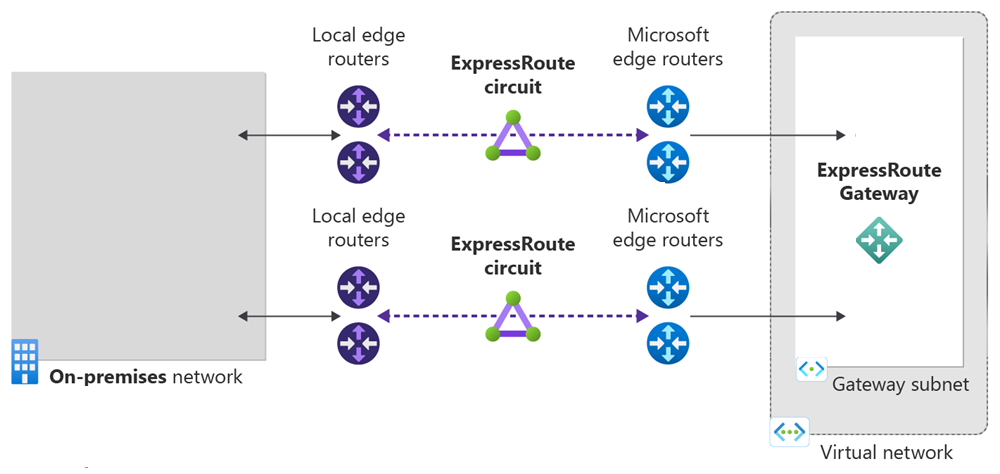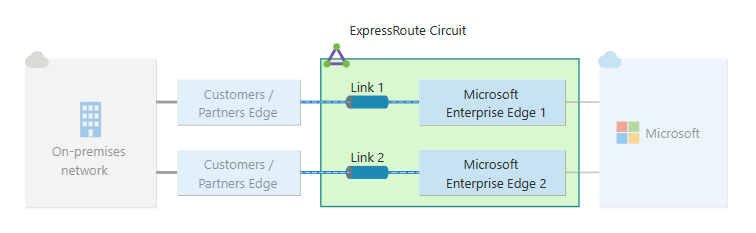Snabbstart: Skapa och ändra en ExpressRoute-krets med Hjälp av Azure PowerShell
Den här snabbstarten visar hur du skapar en ExpressRoute-krets i tre olika återhämtningstyper: Maximal återhämtning, hög återhämtning och standardåterhämtning med hjälp av Azure PowerShell. Du får lära dig hur du kontrollerar status, uppdatering, borttagning eller avetablering av en krets med hjälp av PowerShell-cmdletar.
Förutsättningar
- Granska förutsättningarna och arbetsflödena innan du påbörjar konfigurationen.
- Ett Azure-konto med en aktiv prenumeration. Skapa ett konto utan kostnad.
- Azure PowerShell installerat lokalt eller Azure Cloud Shell
Azure Cloud Shell
Azure är värd för Azure Cloud Shell, en interaktiv gränssnittsmiljö som du kan använda via webbläsaren. Du kan använda antingen Bash eller PowerShell med Cloud Shell för att arbeta med Azure-tjänster. Du kan använda förinstallerade Cloud Shell-kommandon för att köra koden i den här artikeln, utan att behöva installera något i din lokala miljö.
Så här startar du Azure Cloud Shell:
| Alternativ | Exempel/länk |
|---|---|
| Välj Prova i det övre högra hörnet i en kod eller ett kommandoblock. Om du väljer Prova kopieras inte koden eller kommandot automatiskt till Cloud Shell. |  |
| Gå till https://shell.azure.com eller Välj knappen Starta Cloud Shell för att öppna Cloud Shell i webbläsaren. |  |
| Välj knappen Cloud Shell på menyn längst upp till höger i Azure-portalen. |  |
Så här använder du Azure Cloud Shell:
Starta Cloud Shell.
Välj knappen Kopiera i ett kodblock (eller kommandoblock) för att kopiera koden eller kommandot.
Klistra in koden eller kommandot i Cloud Shell-sessionen genom att välja Ctrl+Skift+V i Windows och Linux, eller genom att välja Cmd+Shift+V på macOS.
Välj Retur för att köra koden eller kommandot.
Skapa och etablera en ExpressRoute-krets
Logga in på ditt Azure-konto och välj din prenumeration
Om du använder Azure Cloud Shell loggar du in på ditt Azure-konto automatiskt efter att ha klickat på Prova. Om du vill logga in lokalt öppnar du PowerShell-konsolen med utökade privilegier och kör cmdleten för att ansluta.
Connect-AzAccount
Om du har fler än en prenumeration hämtar du en lista över dina Azure-prenumerationer.
Get-AzSubscription
Ange den prenumeration som du vill använda.
Select-AzSubscription -SubscriptionName "Name of subscription"
Hämta listan över leverantörer, platser och bandbredder som stöds
Innan du skapar en ExpressRoute-krets behöver du listan över anslutningsleverantörer, platser och bandbreddsalternativ som stöds.
PowerShell-cmdleten Get-AzExpressRouteServiceProvider returnerar den här informationen, som du använder i senare steg:
Get-AzExpressRouteServiceProvider
Kontrollera om anslutningsleverantören finns med där. Anteckna följande information som du behöver senare när du skapar en krets:
- Name
- PeeringLocations
- Bandbreddsoffered
Nu är du redo att skapa en ExpressRoute-krets.
Hämta listan över motståndskraftiga platser
Om du skapar en ExpressRoute-krets med en återhämtningstyp med maximal återhämtning måste du känna till listan över motståndskraftiga platser. Här följer stegen för att hämta den här informationen:
Klona skriptet
# Clone the setup script from GitHub.
git clone https://github.com/Azure-Samples/azure-docs-powershell-samples/
# Change to the directory where the script is located.
CD azure-docs-powershell-samples/expressroute/
Kör skript för motståndskraftiga platser
Kör skriptet Get-AzExpressRouteResilientLocations.ps1 för att hämta listan över motståndskraftiga platser. I följande exempel visas hur du hämtar motståndskraftiga platser för en specifik prenumeration sorterad efter avstånd från Silicon Valley:
$SubscriptionId = Get-AzureSubscription -SubscriptionName "<SubscriptionName>"
highAvailabilitySetup/Get-AzExpressRouteResilientLocations.ps1 -SubscriptionId $SubscriptionId -RelativeLocation "silicon valley"
Om du inte anger platsen får du en lista över alla motståndskraftiga platser.
Skapa en ExpressRoute-krets
Om du inte redan har en resursgrupp måste du skapa en innan du skapar din ExpressRoute-krets. Du kan göra det genom att köra cmdleten New-AzResourceGroup :
$resourceGroupName = (New-AzResourceGroup -Name "ExpressRouteResourceGroup" -Location "West US").ResourceGroupName
Om du redan har en resursgrupp kan du använda Get-AzResourceGroup för att hämta resursgruppens namn till en variabel:
$resourceGroupName = (Get-AzResourceGroup -Name "<ResourceGroupName>").ResourceGroupName
Maximal återhämtning (rekommenderas) ger den högsta återhämtningsnivån för din ExpressRoute-anslutning. Den tillhandahåller två ExpressRoute-kretsar med lokal redundans på två olika ExpressRoute-gränsplatser.
I följande exempel visas hur du skapar två ExpressRoute-kretsar via Equinix med lokal redundans i Silicon Valley och Washington DC. Om du använder en annan provider och olika inställningar ersätter du den informationen när du gör din begäran.
Kommentar
I det här exemplet används skriptet New-AzHighAvailabilityExpressRouteCircuits.ps1 . Du måste klona skriptet från GitHub för att skapa kretsarna. Mer information finns i Klona skriptet.
$SubscriptionId = Get-AzureSubscription -SubscriptionName "<SubscriptionName>"
highAvailabilitySetup/New-AzHighAvailabilityExpressRouteCircuits.ps1 -SubscriptionId $SubscriptionId -ResourceGroupName $resourceGroupName -Location "westus" -Name1 $circuit1Name -Name2 $circuit2Name -SkuFamily1 "MeteredData" -SkuFamily2 "MeteredData" -SkuTier1 "Standard" -SkuTier2 "Standard" -ServiceProviderName1 "Equinix" -ServiceProviderName2 "Equinix" -PeeringLocation1 "Silicon Valley" -PeeringLocation2 "Washington DC" -BandwidthInMbps 1000
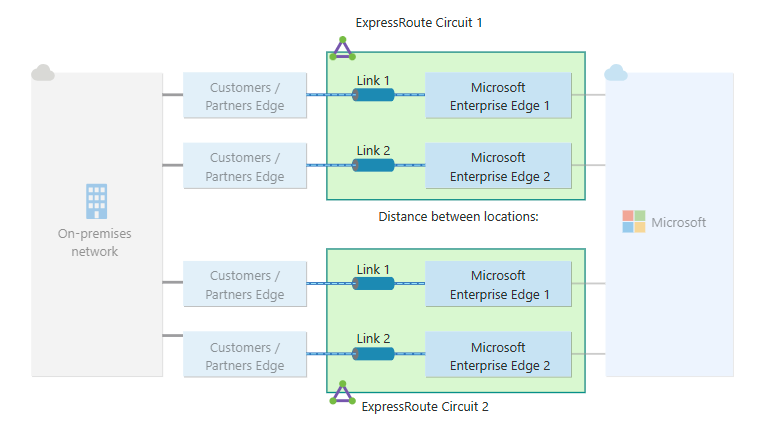
Kommentar
Maximal återhämtning ger maximalt skydd mot platsomfattande avbrott och anslutningsfel på en ExpressRoute-plats. Det här alternativet rekommenderas starkt för alla kritiska arbetsbelastningar och produktionsarbetsbelastningar.
Kontrollera att du anger rätt SKU-nivå och SKU-familj:
- SKU-nivån avgör om en ExpressRoute-krets är Lokal, Standard eller Premium. Du kan ange Lokal, *Standard eller Premium.
- SKU-familjen avgör faktureringstypen. Du kan ange MeteredData för en dataplan med datamätning och UnlimitedData för en obegränsad dataplan. Du kan ändra faktureringstypen från MeteredData till UnlimitedData, men du kan inte ändra typen från UnlimitedData till MeteredData. En lokal krets är alltid UnlimitedData.
Viktigt!
Din ExpressRoute-krets debiteras från det ögonblick då en tjänstnyckel utfärdas. Se till att du utför den här åtgärden när anslutningsleverantören är redo att etablera kretsen.
Svaret innehåller tjänstnyckeln. Du kan få detaljerade beskrivningar av alla parametrar genom att köra följande kommando:
get-help New-AzExpressRouteCircuit -detailed
Visa en lista över alla ExpressRoute-kretsar
Om du vill hämta en lista över alla ExpressRoute-kretsar som du skapade kör du kommandot Get-AzExpressRouteCircuit :
Get-AzExpressRouteCircuit
Svaret ser ut ungefär som i följande exempel:
Name : ExpressRouteARMCircuit
ResourceGroupName : ExpressRouteResourceGroup
Location : westus
Id : /subscriptions/***************************/resourceGroups/ExpressRouteResourceGroup/providers/Microsoft.Network/expressRouteCircuits/ExpressRouteARMCircuit
Etag : W/"################################"
ProvisioningState : Succeeded
Sku : {
"Name": "Standard_MeteredData",
"Tier": "Standard",
"Family": "MeteredData"
}
CircuitProvisioningState : Enabled
ServiceProviderProvisioningState : NotProvisioned
ServiceProviderNotes :
ServiceProviderProperties : {
"ServiceProviderName": "Equinix",
"PeeringLocation": "Silicon Valley",
"BandwidthInMbps": 200
}
ServiceKey : **************************************
Peerings : []
Du kan hämta den här informationen när som helst med hjälp av cmdleten Get-AzExpressRouteCircuit . Om du anropar utan parametrar visas alla kretsar. Din tjänstnyckel visas i fältet ServiceKey :
Get-AzExpressRouteCircuit
Svaret ser ut ungefär som i följande exempel:
Name : ExpressRouteARMCircuit
ResourceGroupName : ExpressRouteResourceGroup
Location : westus
Id : /subscriptions/***************************/resourceGroups/ExpressRouteResourceGroup/providers/Microsoft.Network/expressRouteCircuits/ExpressRouteARMCircuit
Etag : W/"################################"
ProvisioningState : Succeeded
Sku : {
"Name": "Standard_MeteredData",
"Tier": "Standard",
"Family": "MeteredData"
}
CircuitProvisioningState : Enabled
ServiceProviderProvisioningState : NotProvisioned
ServiceProviderNotes :
ServiceProviderProperties : {
"ServiceProviderName": "Equinix",
"PeeringLocation": "Silicon Valley",
"BandwidthInMbps": 200
}
ServiceKey : **************************************
Peerings : []
Skicka tjänstnyckeln till anslutningsleverantören för etablering
ServiceProviderProvisioningState ger dig information om det aktuella etableringstillståndet på tjänstleverantörssidan. CircuitProvisioningState ger dig statusen på Microsoft-sidan. Mer information om kretsetableringstillstånd finns i Arbetsflöden.
När du skapar en ny ExpressRoute-krets är kretsen i följande tillstånd:
ServiceProviderProvisioningState : NotProvisioned
CircuitProvisioningState : Enabled
Kretsen ändras till följande tillstånd när anslutningsleverantören för närvarande aktiverar den åt dig:
ServiceProviderProvisioningState : Provisioning
CircuitProvisioningState : Enabled
Om du vill använda ExpressRoute-kretsen måste den vara i följande tillstånd:
ServiceProviderProvisioningState : Provisioned
CircuitProvisioningState : Enabled
Kontrollera regelbundet statusen och tillståndet för kretsnyckeln
När du kontrollerar status och status för tjänstnyckeln får du veta när leverantören etablerade kretsen. När kretsen har konfigurerats visas ServiceProviderProvisioningState som Etablerad, som du ser i följande exempel:
Get-AzExpressRouteCircuit -Name "ExpressRouteARMCircuit" -ResourceGroupName "ExpressRouteResourceGroup"
Svaret ser ut ungefär som i följande exempel:
Name : ExpressRouteARMCircuit
ResourceGroupName : ExpressRouteResourceGroup
Location : westus
Id : /subscriptions/***************************/resourceGroups/ExpressRouteResourceGroup/providers/Microsoft.Network/expressRouteCircuits/ExpressRouteARMCircuit
Etag : W/"################################"
ProvisioningState : Succeeded
Sku : {
"Name": "Standard_MeteredData",
"Tier": "Standard",
"Family": "MeteredData"
}
CircuitProvisioningState : Enabled
ServiceProviderProvisioningState : Provisioned
ServiceProviderNotes :
ServiceProviderProperties : {
"ServiceProviderName": "Equinix",
"PeeringLocation": "Silicon Valley",
"BandwidthInMbps": 200
}
ServiceKey : **************************************
Peerings : []
Skapa din routningskonfiguration
Stegvisa instruktioner finns i artikeln konfiguration av ExpressRoute-kretsroutning för att skapa och ändra kretspeingar.
Viktigt!
Dessa instruktioner gäller endast för kretsar som skapas med tjänstleverantörer som erbjuder layer 2-anslutningstjänster. Om du använder en tjänstleverantör som erbjuder hanterade layer 3-tjänster (vanligtvis ett IP-VPN, till exempel MPLS), konfigurerar och hanterar anslutningsleverantören routning åt dig.
Länka ett virtuellt nätverk till en ExpressRoute-krets
Länka sedan ett virtuellt nätverk till din ExpressRoute-krets. Använd artikeln Länka virtuella nätverk till ExpressRoute-kretsar när du arbetar med Resource Manager-distributionsmodellen.
Hämta status för en ExpressRoute-krets
Du kan hämta den här informationen när som helst med hjälp av cmdleten Get-AzExpressRouteCircuit . Om du anropar utan parametrar visas alla kretsar.
Get-AzExpressRouteCircuit
Svaret liknar följande exempel:
Name : ExpressRouteARMCircuit
ResourceGroupName : ExpressRouteResourceGroup
Location : westus
Id : /subscriptions/***************************/resourceGroups/ExpressRouteResourceGroup/providers/Microsoft.Network/expressRouteCircuits/ExpressRouteARMCircuit
Etag : W/"################################"
ProvisioningState : Succeeded
Sku : {
"Name": "Standard_MeteredData",
"Tier": "Standard",
"Family": "MeteredData"
}
CircuitProvisioningState : Enabled
ServiceProviderProvisioningState : Provisioned
ServiceProviderNotes :
ServiceProviderProperties : {
"ServiceProviderName": "Equinix",
"PeeringLocation": "Silicon Valley",
"BandwidthInMbps": 200
}
ServiceKey : **************************************
Peerings : []
Du kan hämta information om en specifik ExpressRoute-krets genom att skicka resursgruppens namn och kretsnamn som en parameter till anropet:
Get-AzExpressRouteCircuit -Name "ExpressRouteARMCircuit" -ResourceGroupName "ExpressRouteResourceGroup"
Svaret ser ut ungefär som i följande exempel:
Name : ExpressRouteARMCircuit
ResourceGroupName : ExpressRouteResourceGroup
Location : westus
Id : /subscriptions/***************************/resourceGroups/ExpressRouteResourceGroup/providers/Microsoft.Network/expressRouteCircuits/ExpressRouteARMCircuit
Etag : W/"################################"
ProvisioningState : Succeeded
Sku : {
"Name": "Standard_MeteredData",
"Tier": "Standard",
"Family": "MeteredData"
}
CircuitProvisioningState : Enabled
ServiceProviderProvisioningState : Provisioned
ServiceProviderNotes :
ServiceProviderProperties : {
"ServiceProviderName": "Equinix",
"PeeringLocation": "Silicon Valley",
"BandwidthInMbps": 200
}
ServiceKey : **************************************
Peerings : []
Du kan få detaljerade beskrivningar av alla parametrar genom att köra följande kommando:
get-help Get-AzExpressRouteCircuit -detailed
Ändra en ExpressRoute-krets
Du kan ändra vissa egenskaper för en ExpressRoute-krets utan att påverka anslutningen.
Du kan utföra följande uppgifter utan stilleståndstid:
- Aktivera eller inaktivera ett ExpressRoute Premium-tillägg för Din ExpressRoute-krets.
- Öka bandbredden för expressroute-kretsen förutsatt att det finns tillgänglig kapacitet på porten. Det går inte att nedgradera bandbredden för en krets.
- Ändra mätningsplanen från Förbrukade data till Obegränsade data. Det går inte att ändra avläsningsplanen från Obegränsade data till Data med dataförbrukning.
- Du kan aktivera och inaktivera Tillåt klassiska åtgärder.
Mer information om gränser och begränsningar finns i Vanliga frågor och svar om ExpressRoute.
Så här aktiverar du ExpressRoute Premium-tillägget
Du kan aktivera ExpressRoute Premium-tillägget för din befintliga krets med hjälp av följande PowerShell-kodfragment:
$ckt = Get-AzExpressRouteCircuit -Name "ExpressRouteARMCircuit" -ResourceGroupName "ExpressRouteResourceGroup"
$ckt.Sku.Tier = "Premium"
$ckt.sku.Name = "Premium_MeteredData"
Set-AzExpressRouteCircuit -ExpressRouteCircuit $ckt
Kretsen har nu ExpressRoute Premium-tilläggsfunktionerna aktiverade. Vi börjar fakturera dig för premiumtilläggsfunktionen så snart kommandot har körts.
Inaktivera ExpressRoute Premium-tillägget
Viktigt!
Om du använder resurser som är större än vad som är tillåtet för standardkretsen kan den här åtgärden misslyckas.
Notera följande information:
- Innan du nedgraderar från premium till standard måste du se till att antalet virtuella nätverk som är länkade till kretsen är mindre än 10. Om du inte gör det misslyckas din begäran om uppdatering och vi debiterar dig till premiumpriser.
- Alla virtuella nätverk i andra geopolitiska regioner måste först avlänkas. Om du inte tar bort länken misslyckas din uppdateringsbegäran och vi fortsätter att fakturera dig till premiumpriser.
- Routningstabellen måste vara mindre än 4 000 vägar för privat peering. Om routningstabellens storlek är större än 4 000 vägar tas BGP-sessionen bort. BGP-sessionen återupprättas inte förrän antalet annonserade prefix är under 4 000.
Du kan inaktivera ExpressRoute Premium-tillägget för den befintliga kretsen med hjälp av följande PowerShell-cmdlet:
$ckt = Get-AzExpressRouteCircuit -Name "ExpressRouteARMCircuit" -ResourceGroupName "ExpressRouteResourceGroup"
$ckt.Sku.Tier = "Standard"
$ckt.sku.Name = "Standard_MeteredData"
Set-AzExpressRouteCircuit -ExpressRouteCircuit $ckt
Så här uppdaterar du ExpressRoute-kretsens bandbredd
Information om vilka bandbreddsalternativ som stöds för din provider finns i Vanliga frågor och svar om ExpressRoute. Du kan välja valfri storlek som är större än storleken på din befintliga krets.
Viktigt!
Du kan behöva återskapa ExpressRoute-kretsen om kapaciteten på den befintliga porten är otillräcklig. Du kan inte uppgradera kretsen om det inte finns någon ytterligare kapacitet tillgänglig på den platsen.
Du kan inte minska bandbredden för en ExpressRoute-krets utan avbrott. Nedgradering av bandbredden kräver att du avetablerar ExpressRoute-kretsen och sedan etablerar om en ny ExpressRoute-krets.
När du har bestämt vilken storlek du behöver använder du följande kommando för att ändra storlek på kretsen:
$ckt = Get-AzExpressRouteCircuit -Name "ExpressRouteARMCircuit" -ResourceGroupName "ExpressRouteResourceGroup"
$ckt.ServiceProviderProperties.BandwidthInMbps = 1000
Set-AzExpressRouteCircuit -ExpressRouteCircuit $ckt
Kretsen uppgraderas på Microsoft-sidan. Sedan måste du kontakta anslutningsleverantören för att uppdatera konfigurationerna på deras sida för att matcha den här ändringen. När du har skapat det här meddelandet börjar vi fakturera dig för det uppdaterade bandbreddsalternativet.
Så här flyttar du SKU:n från mätning till obegränsad
Du kan ändra SKU:n för en ExpressRoute-krets med hjälp av följande PowerShell-kodfragment:
$ckt = Get-AzExpressRouteCircuit -Name "ExpressRouteARMCircuit" -ResourceGroupName "ExpressRouteResourceGroup"
$ckt.Sku.Family = "UnlimitedData"
$ckt.sku.Name = "Premium_UnlimitedData"
Set-AzExpressRouteCircuit -ExpressRouteCircuit $ckt
Så här styr du åtkomsten till de klassiska miljöerna och Resource Manager-miljöerna
Läs anvisningarna i Flytta ExpressRoute-kretsar från den klassiska till Resource Manager-distributionsmodellen.
Avetablera en ExpressRoute-krets
Notera följande information:
- Alla virtuella nätverk måste avlänkas från ExpressRoute-kretsen. Om den här åtgärden misslyckas kontrollerar du om några virtuella nätverk är länkade till kretsen.
- Om etableringstillståndet för ExpressRoute-kretsens tjänstleverantör är Etablering eller Etablerad måste du samarbeta med tjänstleverantören för att avetablera kretsen på deras sida. Vi fortsätter att reservera resurser och fakturera dig tills tjänstleverantören har slutfört avetablering av kretsen och meddelar oss.
- Om tjänstleverantören avetablerade kretsen, vilket innebär att etableringstillståndet för tjänstleverantören anges till Inte etablerad, kan du ta bort kretsen. Faktureringen för kretsen stoppas.
Rensa resurser
Du kan ta bort ExpressRoute-kretsen genom att köra följande kommando:
Remove-AzExpressRouteCircuit -ResourceGroupName "ExpressRouteResourceGroup" -Name "ExpressRouteARMCircuit"
Nästa steg
När du har skapat kretsen och etablerat den med providern fortsätter du till nästa steg för att konfigurera peering: